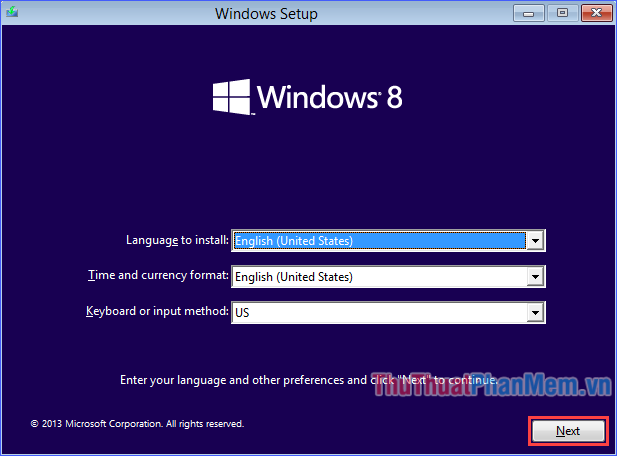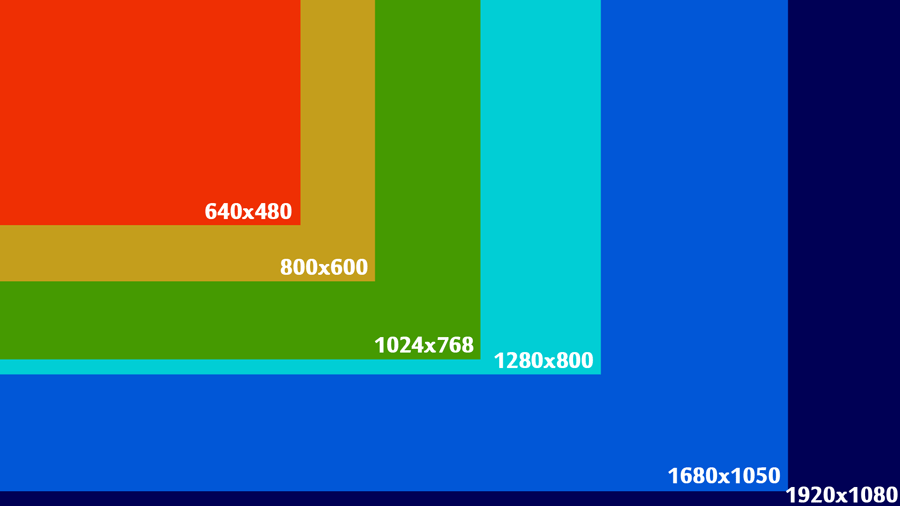Cách khắc phục lỗi không format được USB
Nhiều bạn sử dụng USB thỉnh thoảng gặp một lỗi rất khó chịu đó là không thể Format được USB, đây là lỗi được nhắc đến khá nhiều ở thời điểm hiện tại. Nếu như bạn đang gặp lỗi này thì đừng quá lo lắng. Bài viết sau đây của Xosomienbaczone.com sẽ giúp các bạn giải đáp một số nguyên nhân và cách khắc phục lỗi không Format được USB một cách triệt để, mời các bạn tham khảo.

1. Các nguyên nhân dẫn đến nối không Format được USB
- USB bị nhiễm Virus
USB rất di động và chúng có thể được kết nối với máy tính dễ dàng để sao lưu hoặc chuyển dữ liệu. Vì chúng thường được người dùng thực hiện và có thể được sử dụng trên nhiều máy tính khác nhau, các ổ USB có nhiều khả năng bị hỏng hoặc lây nhiễm vi rút. Mỗi khi bạn cắm ổ USB vào cổng USB của máy tính không được phần mềm chống vi-rút bảo vệ, ổ USB sẽ lây nhiễm vi-rút thường hoạt động với cách làm đầy ổ USB với các tệp nguy hiểm và làm cho ổ USB ngừng hoạt động và không thể Format. Vì vậy bạn hãy thử sử dụng phần mềm diệt virus và Scan USB xem có lây nhiễm virus không nhé.
- USB bị hỏng phần cứng
Sau thời gian dài sử dụng thì việc USB bị hỏng phần cứng khó có thể tránh khỏi nhất là đối với vì USB là thiết bị rất di động chúng ta thường mang đi thường xuyên nên không tránh khỏi va đập. Ngoài ra việc chúng ta rút ra cắm vào thường xuyên cũng có thể khiến USB hỏng chân cắm, điều này có thể khiến USB bị lỗi trong quá trình chúng ta sử dụng và không thể Format. Lỗi này có thể dễ dàng nhận biết và bạn có thể mang thiết bị đến trung tâm bảo hành để kiểm tra và sửa chữa.
- USB được bảo vệ chống ghi chép dữ liệu
Một số USB có tính năng khoá không cho ghi chép nội dung vào USB, đó cũng có thể là nguyên nhân khiến USB không thể Format được. Nếu USB của bạn đang bật tính năng này thì hãy xem xét và tắt nó đi sau đó tiến hành Format lại.
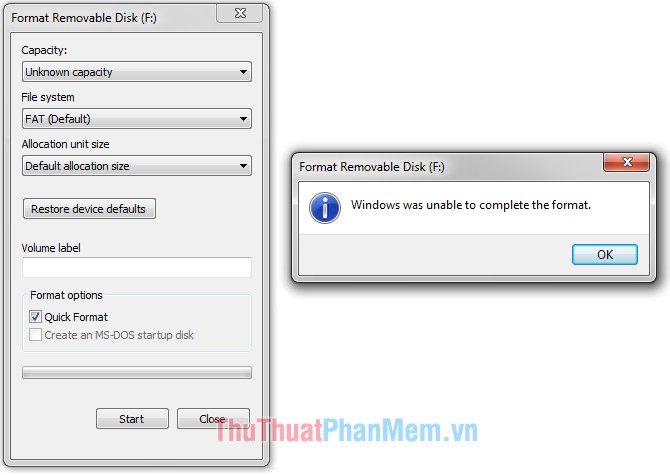
2. Cách khắc phục lỗi không Format được USB
- Cách 1: Format bằng lệnh CMD
Bước 1: Các bạn mở cửa sổ dòng lệnh Command Prompt dưới quyền Admin bằng cách mở cửa sổ tìm kiếm nhập cmd. Khi kết quả hiện ra các bạn chuột phải lên Command Prompt và chọn Run as administrator
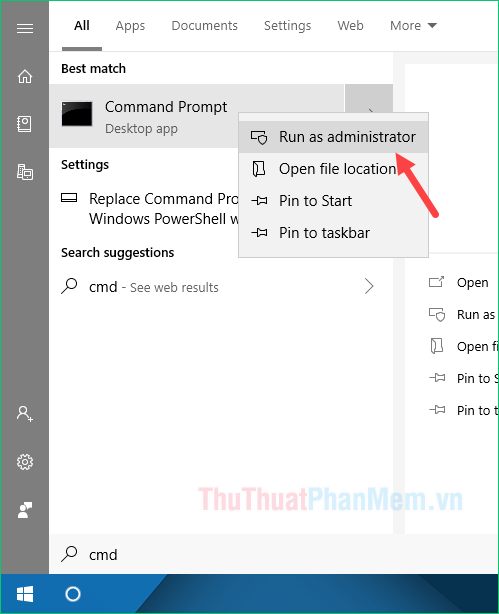
Bước 2: Trong cửa sổ CMD các bạn nhập lệnh diskpart sau đó nhấn Enter.
Tiếp theo các bạn nhập lệnh list disk sau đó nhấn Enter.
Lúc này danh sách các ổ nhớ trong máy tính của bạn sẽ xuất hiện, hay tìm ổ USB của mình, ví dụ trong hình dưới ổ USB tên là Disk 2.
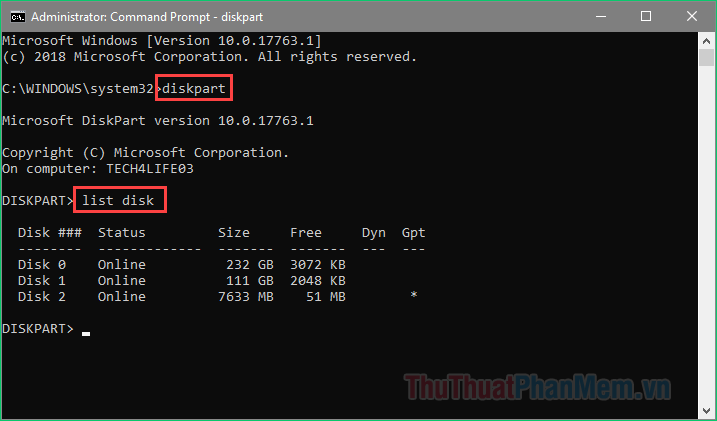
Tiếp theo:
- Nhập lệnh select disk 2 để chọn ổ USB
- Nhập: create partition primary và nhấn Enter;
- Nhập: format fs=fat32 hoặc format fs=ntfs quick và nhấn Enter để format USB dưới định dạng FAT32 hoặc NTFS;
- Nhập: exit để thoát
- Cách 2: Sủ dụng phần mềm bên thứ 3 để Format USB
Nếu sử dụng những tính năng có sẵn trong windows không giúp bạn format được USB thì hay sử dụng các phần mềm hỗ trợ khác để Format USB.
Một phần mềm khá hữu ích giúp chúng ta có thể Format USB đó là Minitool Partion Wizard, các bạn có thể tải phần mềm tại đây:
https://www.minitool.com/partition-manager/
Cài đặt phần mềm xong các bạn mở phần mềm chuột phải vào phân vùng USB chọn Format, sẽ có một bảng hiện lên để bạn chọn định dạng Format. Chọn xong các bạn nhớ nhấn Apply để phần mềm bắt đầu Format USB.
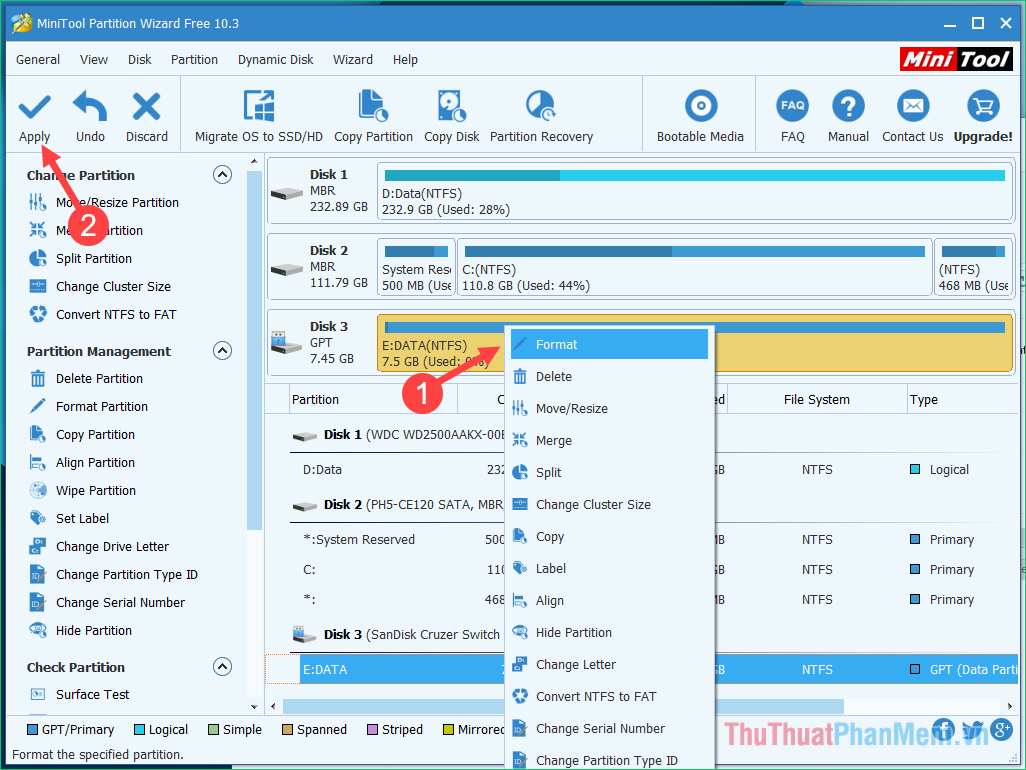
Trên đây Xosomienbaczone.com đã giới thiệu đến các bạn một số cách để khắc phục lỗi không Format được USB, hy vọng bài viết sẽ giúp ích cho các bạn. Chúc các bạn thành công!